บ่อยครั้งที่ข้อผิดพลาดในการเริ่มต้นเป็นสาเหตุของปัญหานี้
- โปรไฟล์ผู้ใช้ไม่โหลดแสดงว่ามีปัญหากับบริการโปรไฟล์ผู้ใช้
- การแก้ไขรายการโปรไฟล์รีจิสทรีสามารถแก้ไขปัญหาได้ในเวลาไม่นาน
- การเรียกใช้การสแกน SFC มักจะแก้ไขไฟล์ระบบที่เสียหายซึ่งเป็นสาเหตุของปัญหา
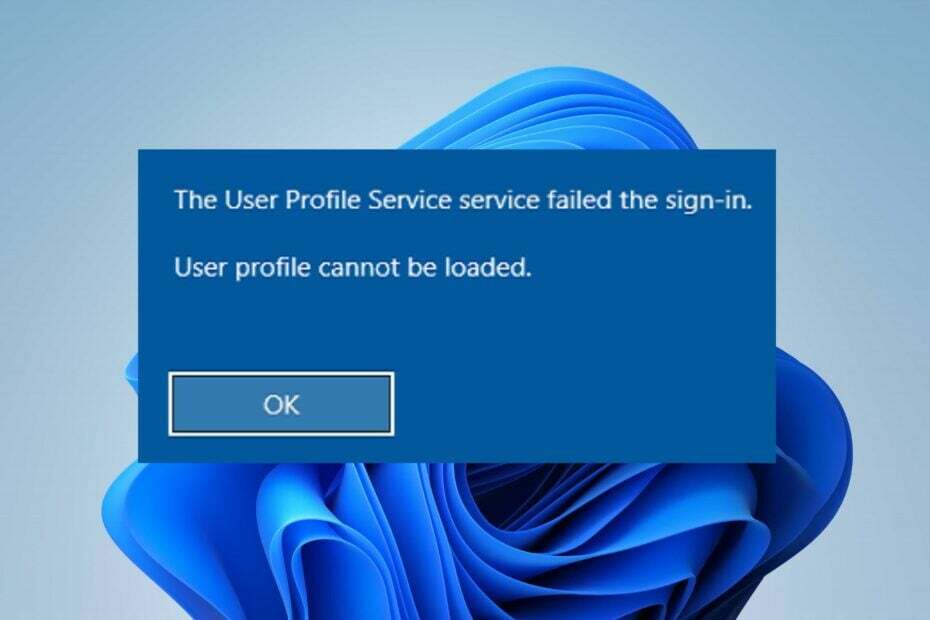
เอ็กซ์ติดตั้งโดยคลิกที่ไฟล์ดาวน์โหลด
เครื่องมือนี้จะซ่อมแซมข้อผิดพลาดทั่วไปของคอมพิวเตอร์โดยแทนที่ไฟล์ระบบที่มีปัญหาด้วยเวอร์ชันการทำงานเริ่มต้น นอกจากนี้ยังช่วยให้คุณห่างไกลจากข้อผิดพลาดของระบบ BSoD และซ่อมแซมความเสียหายที่เกิดจากมัลแวร์และไวรัส แก้ไขปัญหาพีซีและกำจัดความเสียหายของไวรัสใน 3 ขั้นตอนง่ายๆ:
- ดาวน์โหลดและติดตั้ง Fortect บนพีซีของคุณ
- เปิดตัวเครื่องมือและ เริ่มการสแกน เพื่อค้นหาไฟล์เสียที่เป็นสาเหตุของปัญหา
- คลิกขวาที่ เริ่มการซ่อมแซม เพื่อแก้ไขปัญหาที่ส่งผลต่อความปลอดภัยและประสิทธิภาพของคอมพิวเตอร์ของคุณ
- ดาวน์โหลด Fortect แล้วโดย 0 ผู้อ่านในเดือนนี้
ผู้ใช้อาจพบปัญหาในการเข้าสู่ระบบบัญชี Microsoft หลังจากรีเซ็ต ทำให้ไม่สามารถเข้าถึงโปรไฟล์ของผู้ใช้ได้ ไม่สามารถโหลดโปรไฟล์ผู้ใช้ เกิดข้อผิดพลาดขึ้นว่าโปรไฟล์ของผู้ใช้ถูกบุกรุก
นอกจากนี้ คุณยังสามารถพบข้อผิดพลาดเกี่ยวกับโปรไฟล์ผู้ใช้ที่เสียหายใน Windows 11
เหตุใดจึงไม่สามารถโหลดโปรไฟล์ผู้ใช้ของฉันบนคอมพิวเตอร์ได้
คุณอาจพบข้อผิดพลาดไม่สามารถโหลดโปรไฟล์ผู้ใช้บนพีซีของคุณได้ด้วยเหตุผลบางประการ สาเหตุหนึ่งของข้อผิดพลาดนี้คือไฟล์ระบบเสียหาย ไฟล์ระบบเสียหาย สามารถขัดขวางกระบวนการเข้าสู่ระบบทำให้เกิดข้อผิดพลาดได้
นอกจากนี้ ข้อผิดพลาดอาจปรากฏขึ้นเนื่องจากสาเหตุอื่นๆ เช่น:
- ปัญหาเกี่ยวกับบริการโปรไฟล์ผู้ใช้ – ข้อผิดพลาดอาจเกิดขึ้นหากบริการโปรไฟล์ผู้ใช้ในคอมพิวเตอร์ของคุณทำงานไม่ถูกต้อง อีกด้วย, โปรไฟล์ผู้ใช้ที่เสียหาย ส่งผลต่อกระบวนการโหลดโปรไฟล์ ทำให้เกิดข้อผิดพลาด
- ข้อผิดพลาดในการเริ่มต้นระบบบนพีซีของคุณ – เป็นเรื่องปกติที่จะพบข้อผิดพลาดกับบัญชี Microsoft หากพีซีไม่ได้บู๊ตอย่างถูกต้อง มีผลกับส่วนประกอบต่างๆ รวมถึงบริการโปรไฟล์ผู้ใช้
ปัจจัยอื่นๆ อาจทำให้ข้อผิดพลาดปรากฏขึ้นในคอมพิวเตอร์ของคุณ ทั้งนี้ขึ้นอยู่กับอินสแตนซ์ อย่างไรก็ตาม ข้อผิดพลาดสามารถแก้ไขได้
จะทำอย่างไรหากไม่สามารถโหลดโปรไฟล์ผู้ใช้ใน Windows 11 ได้
ลองตรวจสอบเบื้องต้นดังต่อไปนี้:
- แก้ไขความแออัดของเครือข่าย บนพีซีของคุณ
- ปิดใช้งานซอฟต์แวร์ป้องกันไวรัสชั่วคราว
- รีสตาร์ทเครื่องคอมพิวเตอร์ของคุณ
หากข้อผิดพลาดยังคงอยู่ ให้ดำเนินการตามวิธีแก้ไขด้านล่าง
1. รีสตาร์ท Windows ในเซฟโหมด
- คลิกซ้ายที่ เริ่ม ปุ่ม คลิกที่ปุ่ม พลัง ไอคอน กดค้างไว้ กะ คีย์และกด เริ่มต้นใหม่.
- คลิกที่ แก้ไขปัญหาจากนั้นเลือก ตัวเลือกขั้นสูง.

- คลิกที่ การตั้งค่าเริ่มต้น และเลือก เริ่มต้นใหม่.

- กด 4 ถึง เปิดใช้งานเซฟโหมด

รีสตาร์ท Windows ในเซฟโหมด จะแก้ไขปัญหาการเริ่มต้นที่อาจทำให้เกิดปัญหาโปรไฟล์ผู้ใช้
2. แก้ไขรายการโปรไฟล์ Registry
- กด หน้าต่าง + ร กุญแจเปิด วิ่ง กล่องโต้ตอบ พิมพ์ ลงทะเบียนจากนั้นกด เข้า กุญแจเปิด ตัวแก้ไขรีจิสทรี
- คลิกที่ ใช่ บน ยูเอซี พร้อมท์
- นำทางไปยังเส้นทางต่อไปนี้:
คอมพิวเตอร์\HKEY_LOCAL_MACHINE\SOFTWARE\Microsoft\Windows NT\CurrentVersion\ProfileList
- ค้นหาคีย์ย่อยที่ซ้ำกับ นามสกุล .bakคลิกขวาและเลือก เปลี่ยนชื่อ.

- ลบ .บัค จากนั้นคลิกขวาที่คีย์ย่อยแล้วเลือก เปลี่ยนชื่อ.
- เพิ่ม .bak หรือ .ba ที่ท้ายชื่อคีย์ย่อย จากนั้นกด เข้า เพื่อบันทึก.
- คลิกที่คีย์ย่อยที่เปลี่ยนชื่อใหม่ คลิกขวาที่ สถานะจากนั้นคลิกที่ แก้ไข จากเมนูแบบเลื่อนลง ให้เปลี่ยน ค่าข้อมูลเป็น 0แล้วคลิก ตกลง.

- คลิกขวาที่คีย์ RefCount และเปลี่ยน ค่าข้อมูลเป็น 0จากนั้นคลิก ตกลง.
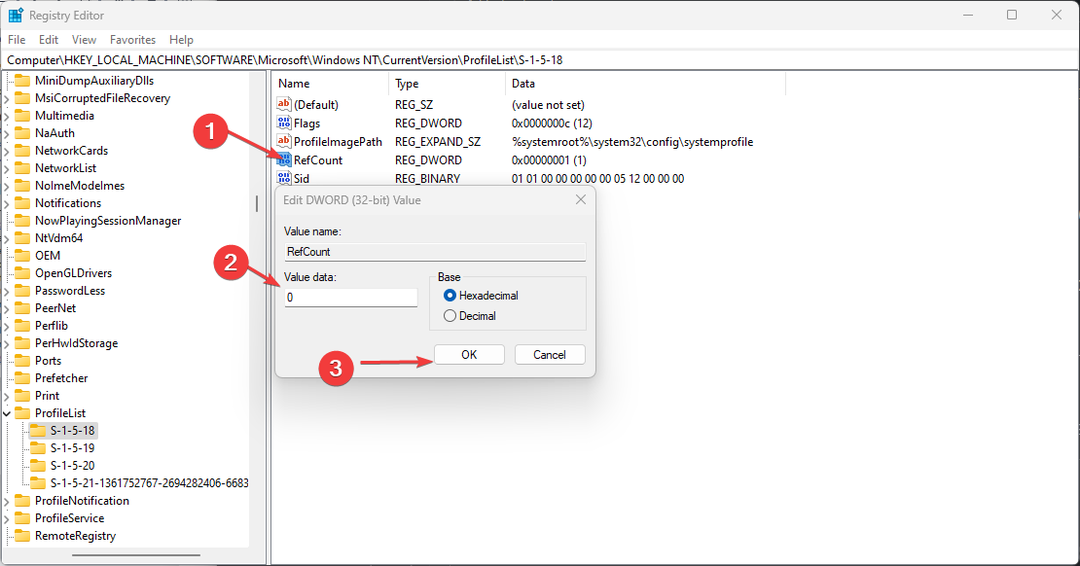
- ปิด Registry Editor และรีสตาร์ทพีซีของคุณ
การแก้ไขรายการ ProfileList ใน Registry Editor จะแก้ปัญหาโปรไฟล์ผู้ใช้ อ่านสิ่งที่ต้องทำถ้าคุณ ไม่พบโปรไฟล์ผู้ใช้ใน Registry บนพีซีของคุณ
- 0x800700c1: วิธีแก้ไขรหัสข้อผิดพลาด Windows Update นี้
- แก้ไข: เดสก์ท็อปอ้างถึงตำแหน่งที่ไม่พร้อมใช้งาน
- รหัสข้อผิดพลาด 0xc000014c: หมายความว่าอย่างไร & วิธีแก้ไข
- แก้ไข: โปรแกรมจะไม่ขยายขนาดจากแถบงานบน Windows 11
3. ย้ายไฟล์ NTUSER.Dat ไปยังโฟลเดอร์ชื่อผู้ใช้เริ่มต้น
- รีสตาร์ทพีซีของคุณใน โหมดปลอดภัย ตามขั้นตอนในวิธีแก้ปัญหาแรก
- กด หน้าต่าง + อี กุญแจเปิด ไฟล์เอ็กซ์พลอเรอร์
- พิมพ์ C:\ผู้ใช้ ในแถบนำทาง และดับเบิลคลิกที่ โฟลเดอร์บัญชีท้องถิ่น
- เลือก NTUSER.dat ไฟล์ จากนั้นกด Ctrl + เอ็กซ์ เพื่อตัดมัน

- ไปที่ C:\ผู้ใช้ เปิด ค่าเริ่มต้น โฟลเดอร์ และกด Ctrl + วี เพื่อวางไฟล์ลงใน ชื่อผู้ใช้เริ่มต้น โฟลเดอร์

- ไปที่ C:\ผู้ใช้ เลือก บัญชีท้องถิ่น โฟลเดอร์ จากนั้นกดปุ่ม ลบ สำคัญ.

- รีสตาร์ทพีซีของคุณและตรวจสอบว่ามีการโหลดโปรไฟล์ผู้ใช้หรือไม่
4. เรียกใช้การสแกน SFC
- คลิกซ้ายที่ เริ่ม ปุ่ม, พิมพ์ พร้อมรับคำสั่งแล้วคลิก เรียกใช้ในฐานะผู้ดูแลระบบ
- คลิก ใช่ บน การควบคุมบัญชีผู้ใช้ พร้อมท์
- พิมพ์คำสั่งต่อไปนี้แล้วกด เข้า:
sfc /scannow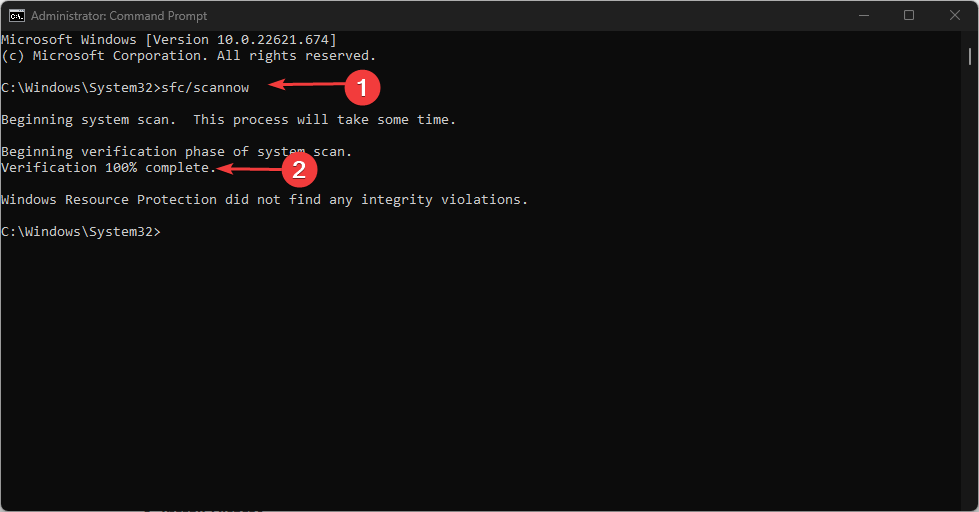
- รีสตาร์ทพีซีของคุณและตรวจสอบว่าข้อผิดพลาดยังคงมีอยู่หรือไม่
การสแกน SFC จะตรวจหาไฟล์ระบบที่เสียหายซึ่งสามารถป้องกันไม่ให้โปรไฟล์ผู้ใช้โหลดได้ คุณสามารถตรวจสอบ วิธีแก้ไขตัวเลือกการเรียกใช้ในฐานะผู้ดูแลระบบหากไม่ได้ผล บนพีซีของคุณ
หรือคุณสามารถอ่านเกี่ยวกับ แก้ไขการซิงค์โปรไฟล์ผู้ใช้ที่ไม่ได้จัดเตรียมไว้ในขณะนี้ ปัญหาบนอุปกรณ์ของคุณ นอกจากนี้ผู้อ่านของเราสามารถตรวจสอบ วิธีแก้ไข User Profile Service ล้มเหลวในการเข้าสู่ระบบ ข้อผิดพลาด.
หากคุณมีคำถามหรือข้อเสนอแนะเพิ่มเติม โปรดใช้ส่วนความคิดเห็นด้านล่าง
ยังคงประสบปัญหา?
ผู้สนับสนุน
หากคำแนะนำข้างต้นไม่สามารถแก้ปัญหาของคุณได้ คอมพิวเตอร์ของคุณอาจประสบปัญหา Windows ที่รุนแรงขึ้น เราขอแนะนำให้เลือกโซลูชันแบบครบวงจรเช่น ฟอร์เทค เพื่อแก้ไขปัญหาได้อย่างมีประสิทธิภาพ หลังการติดตั้ง เพียงคลิกที่ ดู&แก้ไข ปุ่มแล้วกด เริ่มการซ่อมแซม


![เบรกพอยต์มาถึงแล้ว Windows 11 [แก้ไขข้อผิดพลาด]](/f/eab60a5bab64a2d62cc0462983e28204.png?width=300&height=460)